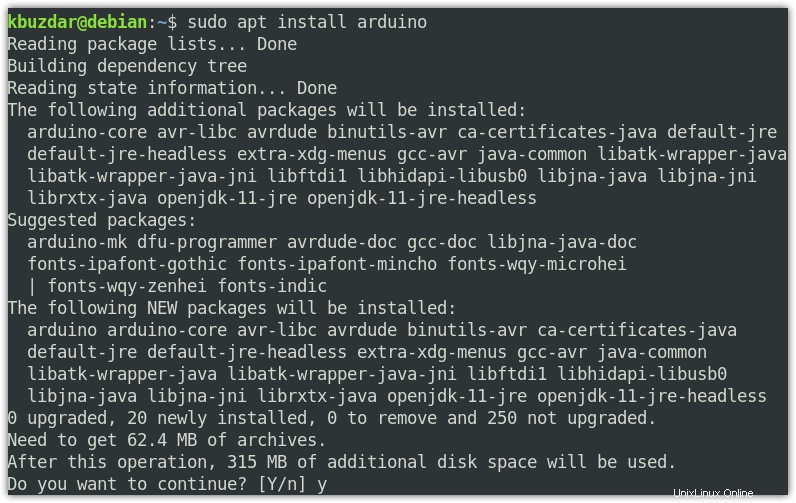Arduino IDE je software, který si můžete stáhnout a nainstalovat do svého systému. Umožňuje nám psát, kompilovat a nahrávat kód na desky kompatibilní s Arduino, které pak interagují s věcmi v reálném světě. V tomto příspěvku vám popíšeme různé způsoby, jak nainstalovat Arduino IDE na Debian.
Arduino IDE můžete nainstalovat na systém Debian následujícími způsoby:
- Nainstalujte Arduino IDE přes tarball
- Nainstalujte Arduino IDE přes snap
- Nainstalujte Arduino IDE přes apt
Poznámka: Zde uvedené příkazy a procedury byly testovány na systému Debian 10 (Buster). K instalaci Arduino IDE na váš systém musíte mít oprávnění sudo.
Nainstalujte Arduino IDE na Debian přes tarball
Tato metoda nám umožňuje nainstalovat nejnovější verzi Arduino IDE do našeho systému. Pro stažení a instalaci Arduino IDE na Debian postupujte podle kroků popsaných níže.
1. Nejprve si budete muset stáhnout nejnovější verzi Arduino IDE do vašeho systému Debian. Navštivte následující odkaz a stáhněte si nejnovější verzi Arduino IDE pro OS Linux.
https://www.arduino.cc/en/software/
Alternativně můžete použít následující příkaz wget ke stažení Arduino IDE pro OS Linux.
$ wget https://downloads.arduino.cc/arduino-1.8.13-linux64.tar.xz
Stažený balíček bude tarball (komprimovaný) soubor s názvem arduino-(číslo verze)-linux64.tar.xz (arduino-1.8.13-linux64.tar.xz).
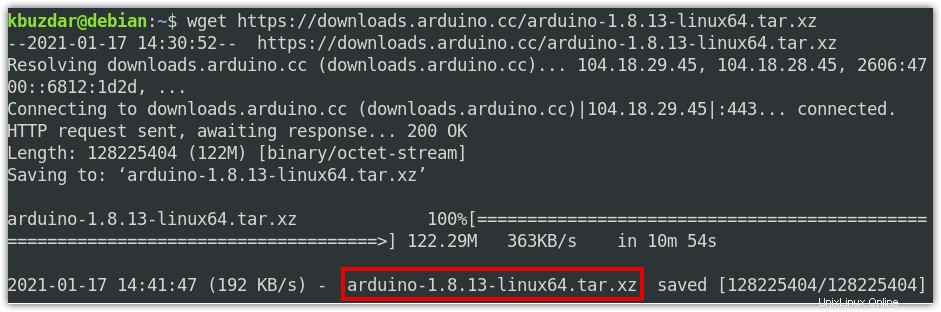
2. Dále dekomprimujte soubor tarball pomocí následující syntaxe:
$ tar xvf arduino_filename
Nahraďte arduino_filename s názvem staženého souboru tarball Arduino IDE.
$ tar xvf arduino-1.8.13-linux64.tar.xz
Tento příkaz rozbalí soubor tarball ve složce s názvem arduino-1.8.13 .
3. Nyní přejděte do extrahované složky pomocí příkazu cd následovně:
$ cd arduino-(version number)
Nahraďte arduino-(číslo verze) s názvem extrahované složky, který je v našem scénáři arduino-1.8.13 .
$ cd arduino-1.8.13
Složka Arduino obsahuje install.sh instalační skript, který bude použit k instalaci Arduino IDE.
4. Spuštěním následujícího příkazu v Terminálu spusťte instalační skript:
$ sudo ./install.sh
"Hotovo!" ve výstupu se zobrazí Arduino IDE bylo nainstalováno.
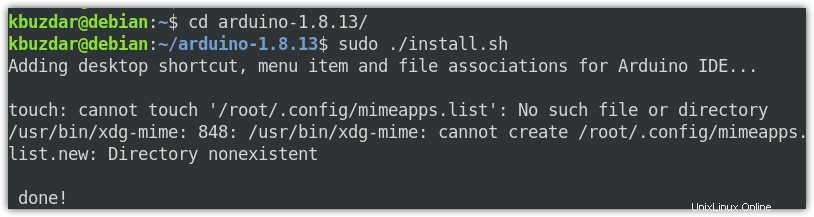
5. Po instalaci můžete spustit Arduino IDE přímo z terminálu zadáním následujícího příkazu:
$ arduino
Když poprvé spustíte Arduino IDE, může se objevit dialogové okno s žádostí o přidání uživatele do skupiny dialout. Klikněte na Přidat za účelem přidání uživatele do vytáčecí skupiny. Poté se musíte odhlásit a poté se znovu přihlásit, abyste provedli změny.
Nainstalujte Arduino IDE na Debian přes Snap
Arduino je také k dispozici jako snap balíček pro OS Debian. Snaps jsou softwarové balíčky, které obsahují všechny závislosti, které jsou nutné ke spuštění aplikace. Tato metoda také nainstaluje nejnovější verzi Arduino IDE, tj. 1.8.13 .
Chcete-li nainstalovat Arduino IDE prostřednictvím jeho snap balíčku, budete muset nejprve aktualizovat index systémového úložiště. Chcete-li to provést, zadejte následující příkaz:
$ sudo apt update
Chcete-li nainstalovat balíček snap, musíte mít v systému nainstalován snapd. Můžete jej nainstalovat následovně:
$ sudo apt install snapd
Poté nainstalujte snap core následovně:
$ sudo snap install core
Nyní můžete nainstalovat Arduino IDE prostřednictvím jeho snap balíčku. Chcete-li to provést, zadejte následující příkaz:
$ sudo snap install arduino
Nyní se spustí instalace a po dokončení uvidíte následující výstup:

Po instalaci můžete Arduino IDE spustit přímo z terminálu zadáním následujícího příkazu:
$ arduino
Když poprvé spustíte Arduino IDE, může se objevit dialogové okno s žádostí o přidání uživatele do skupiny dialout. Můžete tak učinit spuštěním níže uvedeného příkazu v Terminálu:
$ sudo usermod -a -G dialout <username>
Nahraďte
$ sudo usermod -a -G dialout kbuzdar
Nyní, abyste mohli implementovat změny, restartujte systém a znovu spusťte Arduino IDE.
Nainstalujte Arduino IDE na Debian přes apt
Repozitáře Debianu také obsahují balíček Arduino IDE, ale to je starší verze 1.0.5. I když se nedoporučuje instalovat starší verzi. Ale v některých případech, pokud potřebujete použít starší verzi Arduino IDE, můžete ji nainstalovat pomocí příkazu apt.
Chcete-li nainstalovat Arduino IDE na systém Debian, zadejte níže uvedený příkaz v Terminálu:
$ sudo apt install arduino
Zadejte heslo pro sudo. Po zadání hesla můžete být vyzváni pomocí y/n možnost pokračovat v instalaci nebo ji zrušit. Stiskněte y pro pokračování v instalaci.
Po instalaci můžete Arduino IDE spustit přímo z terminálu zadáním následujícího příkazu:
$ arduino
Když poprvé spustíte Arduino IDE, může se objevit dialogové okno s žádostí o přidání uživatele do skupiny dialout. Můžete tak učinit spuštěním níže uvedeného příkazu v Terminálu:
$ sudo usermod -a -G dialout <username>
Nahraďte
$ sudo usermod -a -G dialout kbuzdar
Nyní, abyste mohli implementovat změny, restartujte systém a znovu spusťte Arduino IDE.
Odinstalujte Arduino
V případě, že již nepotřebujete Arduino IDE, můžete jej snadno odinstalovat ze systému.
Nejprve budete muset přejít do složky Arduino, která obsahuje odinstalační skript.
$ cd arduino-1.8.13
Poté pro odinstalování Arduina spusťte odinstalační skript následovně:
$ sudo ./uninstall.sh
V tomto příspěvku jsme vám ukázali různé způsoby instalace Arduino IDE na Debian. Pokud chcete nainstalovat nejnovější verzi Arduino IDE, přejděte k instalaci přes tarball a snap. V případě, že potřebujete starší verzi Arduina, přejděte k instalaci přes apt.